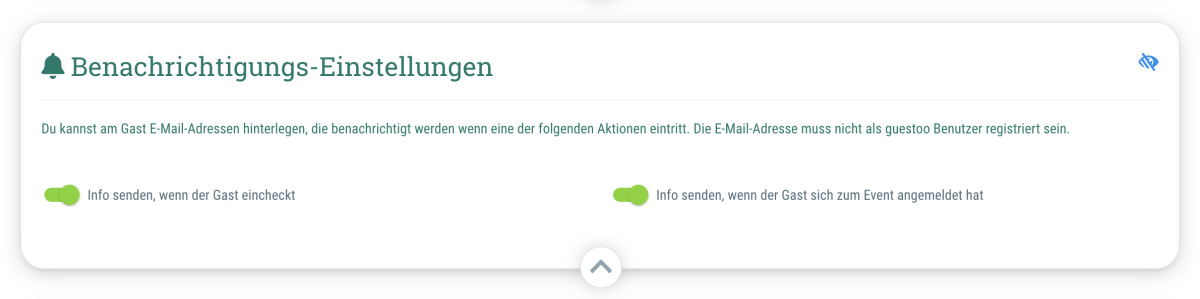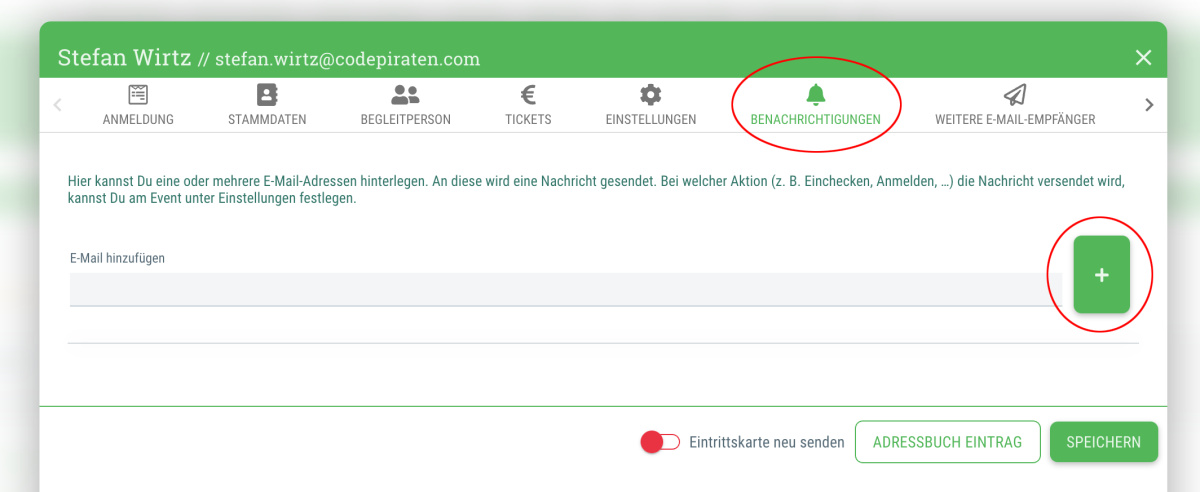Bei manchen Events gibt es besondere Gäste, die Du z. B. bei ihrer Ankunft persönlich begrüßen möchtest. Für diese Fälle kannst Du bei guestoo eine Benachrichtigung einrichten.
So gehts:
- Gehe im Event in den Tab "Settings" und scrolle zum Abschnitt "Benachrichtigungs-Einstellungen"
- Klicke oben rechts auf "Bearbeiten"
- Du kannst nun aktivieren, in welchem Fall Du benachrichtigt werden möchtest. Du hast die Wahl zwischen:
- Info senden, wenn der Gast eincheckt
- Info senden, wenn der Gast sich zum Event angemeldet hat
- Du kannst auch beide Optionen aktivieren, wenn Du in beiden Fällen benachrichtigt werden möchtest
Wenn Du eine oder beide der Optionen aktiviert hast, wird, sobald der entsprechende Fall eintritt, eine Benachrichtigungs-E-Mail an alle am Gast hinterlegten E-Mail-Adressen gesendet.
Wie Du die entsprechenden E-Mail-Adressen am Gast hinterlegst, erfährst Du im nächsten Schritt.
Empfehlenswert für
- Events mit besonderen Gästen
- Events, bei denen Du dich unbedingt mit einem bestimmten Gast unterhalten möchtest
- usw.